 Периодически на форумах возникает вопрос, подобный этим:
Периодически на форумах возникает вопрос, подобный этим:
- "Почему SQL Server Management Studio так медленно работает?"
- "SSMS постоянно виснет"
- "Почему Management Studio так долго открывается/закрывается".
Для решения подобных проблем, предлагаю проделать кое какие действия:
1. Убедитесь, что ваша рабочая станция соответствует всем минимальным требованиям, как в плане "железа", так и софта, для работы SSMS (SQL Server Management Studio)
Например для удовлетворительно работы Microsoft® SQL Server® 2008 Management Studio Express потребуется:
Системные требования
- Поддерживаемые операционные системы: Windows 7; Windows Server 2003 Service Pack 2; Windows Server 2008; Windows Server 2008 R2; Windows Vista; Windows Vista Service Pack 1; Windows XP Service Pack 2; Windows XP Service Pack 3
- 32-разрядные системы: компьютер, оборудованный процессором Intel или совместимым процессором с тактовой частотой 1 ГГц или выше (рекомендуется 2 ГГц или выше, поддерживается только один процессор)
- 64-разрядные системы: процессор с тактовой частотой 1,4 ГГц или выше (рекомендуется 2 ГГц или выше, поддерживается только один процессор)
- Минимальный объем ОЗУ 512 МБ (рекомендуется 1 ГБ или более)
- 1 ГБ свободного места на диске
2. Посмотрите версию вашего клиента ( "Help" -> "About" ), возможно стоит обновиться до последнего SP (сервис пака) или существует SQL Server Hotfix, который может решить ваши проблемы. Список доступных версий можно посмотреть по ссылке http://www.t-sql.ru/page/versions.aspx.
3. Возможно какое-то из Ваших приложений «мешает» работе SSMS, например антивирус, убедитесь, что он верно настроен.
4. Опять же не поленитесь обновить ваши антивирусные базы и просканируйте компьютер на наличие вредоносного кода (вирусы, черви и т.д.).
5. Запретите загрузку помощи из сети: "Tools" -> "Options" -> "Help" -> "Online" укажите "Try local first, not online".
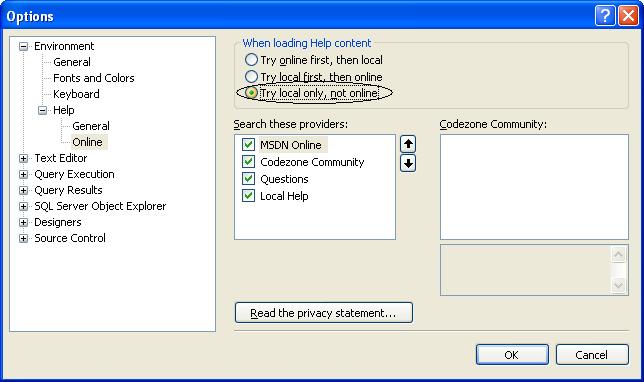
6. Отключите проверку аннулированных сертификатов в "Internet Explorer" -> "Tools" -> "Internet Options" -> "Advanced" и снять «галки» с Check for server certificate revocation и Check for publisher's certificate revocation
(Подробнее: http://msmvps.com/blogs/gladchenko/archive/2007/01/16/497463.aspx)
7. Отключите отображение экрана-заставки при открытии среды SQL Server Management Studio. Правой кнопкой мыши по ярлыку SSMS и в свойствах добавьте параметр "nosplash" (http://msdn.microsoft.com/ru-ru/library/ms162825(SQL.100).aspx).
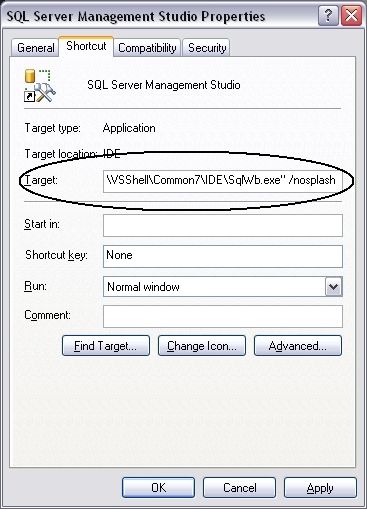
8. Отключите автосохранение в реестре (ключ AutoRecover Enabled), ибо SSMS фоново сохраняет информацию ( HKEY_CURRENT_USER\Software\Microsoft\Microsoft SQL Server\100\Tools\Shell\General\AutoRecover ).
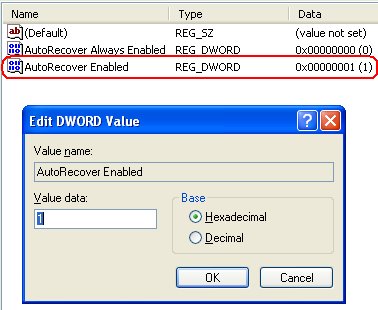
9. Определите значения переменных %vsspv_visualstudio_dir% и %vsspv_vs_install_directory% , либо в реестре явно укажите пути для параметров DefaultSettingsDirectory и LastResetSettings ( HKCU\Software\Microsoft\Microsoft SQL Server\100\Tools\Shell\Profile ).
Например:
"%USERPROFILE%\My Documents\SQL Server Management Studio\Projects"
и
"%USERPROFILE%\Мои документы\SQL Server Management Studio\Common7\IDE\Profiles\sqlshell.vssettings"
соответственно.
10. Сам не пробовал, но рекомендуют заменить видеокарту, возможно, это поможет, если ни один из пунктов выше не решил ваших проблем.
[Ещё]